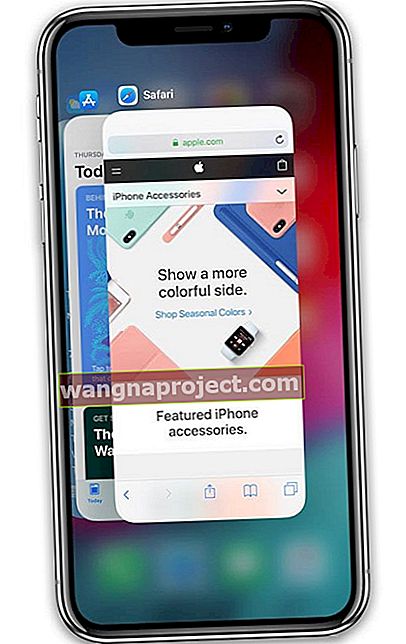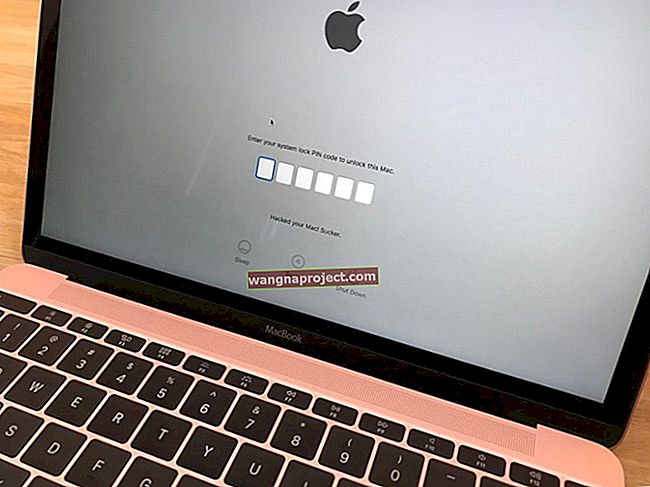เราทุกคนรู้ดีว่าการออกแบบใหม่ของ iPhone X Series เปลี่ยนแปลงวิธีที่เราทำสิ่งต่างๆมากมายเช่นการเข้าถึง Siri การเปิดศูนย์ควบคุมแม้กระทั่งการปิดโทรศัพท์เองก็ต่างกัน และทุกสิ่งที่เราต้องเรียนรู้ใหม่!
บทเรียนที่ไม่คาดคิดอย่างหนึ่งคือวิธีการปกติของเราในการบังคับปิดแอปดูเหมือนจะไม่ทำงานบน iOS 11 และ iPhone X / XS / XR และ iPad รุ่นใหม่กว่า (ไม่มีปุ่มโฮม) ดังนั้นคุณจะปิดแอปบน iPhone ของคุณได้อย่างไร X Series หรือ iPad ที่ไม่มีปุ่มโฮม?
เกี่ยวกับการบังคับปิดแอปบน iPhone และ iDevices
Apple แนะนำให้บังคับปิดแอพเฉพาะในกรณีที่คุณจำเป็นต้องรีสตาร์ทหรือหากแอพขัดข้องหรือไม่ทำงาน
การปิดแอพไม่ได้ช่วยปรับปรุงประสิทธิภาพของอุปกรณ์ของคุณเว้นแต่ว่าแอพจะทำงาน แอปที่คุณเห็นในตัวสลับแอปของคุณอยู่ในสถานะถูกระงับและโดยทั่วไปจะไม่ใช้ทรัพยากรใด ๆ ในอุปกรณ์ของคุณจนหมด
อย่างไรก็ตามขึ้นอยู่กับการตั้งค่าของคุณแอพบางตัวจะทำงานในพื้นหลังหากคุณเปิดใช้งานการรีเฟรชพื้นหลัง
Apple ยืนยันว่าการบังคับปิดแอปไม่ได้ช่วยเพิ่มอายุการใช้งานแบตเตอรี่ อันที่จริงการออกจากแอพโดยไม่จำเป็นอาจทำให้แบตเตอรีหมดไปเพราะ iOS ต้องโหลดแอพซ้ำ
ไม่มีปุ่มโฮมไม่มีปัญหา!
เมื่อเรามีปุ่มโฮมที่เลิกใช้งานไปแล้วมันก็ทำได้ง่ายเพียงแค่แตะสองครั้งแล้วปัดขึ้นเพื่อดูตัวอย่างแอพเมื่อพบแอพนั้น
บน iPhone X Series หรือ iPad รุ่นใหม่กว่ากิจวัตรจะแตกต่างกันเล็กน้อยขั้นแรกให้กดแถบท่าทางสัมผัสด้านล่างค้างไว้จากนั้นปัดขึ้นเพื่อแสดงการ์ดแสดงตัวอย่างแอปทั้งหมดใน App Switcher

สำหรับผู้ที่ใช้ iOS 12 ขึ้นไปสิ่งต่างๆจะกลับสู่พื้นฐาน!
- บน iPhone หรือ iPad ที่ไม่มีปุ่มโฮมจากหน้าจอโฮมให้ปัดขึ้นจากด้านล่างของหน้าจอและหยุดตรงกลางหน้าจอเล็กน้อยเพื่อเปิดตัวสลับแอพ
- ปัดไปทางขวาหรือซ้ายเพื่อค้นหาแอพที่คุณต้องการปิด
- ปัดขึ้นบนหน้าตัวอย่างของแอพเพื่อปิด

บางคนบอกเราว่าต้องเพิ่มในช่วงเวลาสั้น ๆ หลังจากเลื่อนขึ้นจากด้านล่างไปตรงกลางหน้าจอเพื่อเรียกใช้ตัวสลับแอป
ใช้ iOS 11?
หาก iPhone หรือ iPad ของคุณไม่มีปุ่มโฮมใช้ iOS11 คุณต้องแตะตัวอย่างแอพค้างไว้จากนั้นแตะที่เครื่องหมายลบเพื่อปิดแอพ
-
- เปิดตัวสลับแอปของคุณ ปัดขึ้นจากแถบท่าทางสัมผัสด้านล่างและหยุดชั่วคราวในขณะที่นิ้วของคุณยังคงออกแรงกดบนจอแสดงผล ควรเติมการ์ดแอป เพียงแค่ปัดผ่านพวกเขาและค้นหาแอพที่คุณต้องการปิด
- สัมผัสกองทัพ กด (หรือแตะค้าง) ตัวอย่างแอพค้างไว้จนกระทั่งสัญลักษณ์ลบ (-) สีแดงปรากฏขึ้นที่มุม
- ตอนนี้ปิดแอพนั้น แตะเครื่องหมายลบเพื่อปิดหรือปัดขึ้นบนการ์ดแสดงตัวอย่างแอพ

น่าเสียดายที่หลาย ๆ คนที่ใช้ iPhone X รุ่นต่างๆบอกเราว่ามันใช้งานไม่ได้ แต่จะเปลี่ยนเส้นทางไปที่หน้าจอหลัก - ไม่ใช่สิ่งที่พวกเขาต้องการเลย!
นี่คือ Scoop เพื่อบังคับปิดแอปบน iPhone หรือ iPad ของคุณ (โดยไม่มีปุ่มโฮม) โดยใช้ iOS 11
สัมผัสได้ถึงพลัง! คุณต้องบังคับสัมผัส (หรือแตะค้างไว้) จนกว่าไทล์ตัวอย่างแอพจะแสดงไอคอนลบ (-) ที่มุมจากนั้นปัดขึ้นเพื่อปิด
เมื่อคุณปัดขึ้นโดยไม่ต้องสัมผัส iPhone หรือ iPad ที่ไม่มีปุ่มโฮมจะส่งคุณกลับไปที่หน้าจอหลัก ใช่นี่เป็นการปรับอีกอย่างหนึ่งของ Apple และสิ่งที่เหมือนกับคนอื่น ๆ (ศูนย์ควบคุมทุกคน?) ซึ่งต้องใช้เวลาพอสมควรในการทำความคุ้นเคย 
Apple บอกว่าการปัดขึ้นและหยุดชั่วคราวจะเหมือนกับการบังคับสัมผัสดังนั้นหากคุณไม่มีโชคด้วยวิธีใดวิธีหนึ่งให้ลองใช้วิธีอื่น!
วิธีสลับระหว่างแอพใน iPhone และ iPad โดยไม่ใช้ปุ่มโฮม
สลับไปมาระหว่างแอพใน iPhone X Series หรือใหม่กว่าหรือ iPad รุ่นใหม่กว่า:
- ปัดขึ้นจากด้านล่างไปตรงกลางหน้าจอค้างไว้จนกว่าคุณจะเห็นตัวสลับแอป
- ปัดไปทางซ้ายหรือขวาเพื่อค้นหาแอพที่คุณต้องการใช้
- แตะแอป
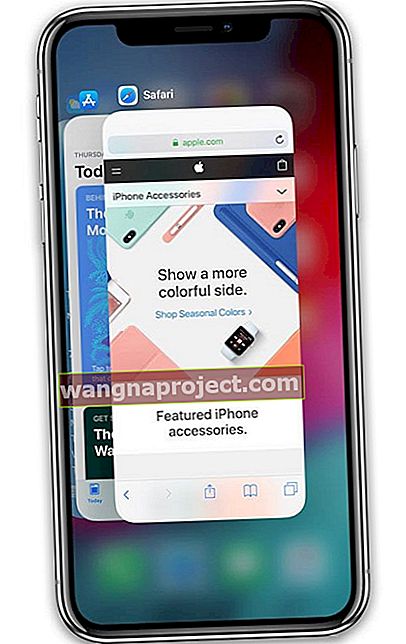
ปัดไปทางซ้ายหรือขวาที่ขอบล่าง
อีกวิธีหนึ่งในการสลับไปมาระหว่างแอพต่างๆบนโทรศัพท์ iPhone X Series (XS / XR / X) หรือ iPad ที่ไม่มีปุ่มโฮมคือการปัดไปทางซ้ายหรือขวาตามขอบด้านล่างของหน้าจอซึ่งอยู่ใต้แถบ Home Gesture 
การดำเนินการนี้จะวนรอบคุณผ่านแอปที่เปิดอยู่ทั้งหมด การปัดจากซ้ายไปขวาจะนำคุณไปยังแอพที่ใช้งานล่าสุดก่อนหน้านี้และการปัดจากขวาไปซ้ายจะนำคุณไปยังแอพทั้งหมด
อย่าลืมเหยียบอย่างระมัดระวัง!
การปิดแอพไม่ควรเป็นกิจวัตรของคุณ เมื่อคุณมีแอปที่ไม่ตอบสนองหรือแอปที่มีปัญหาการปิดด้วยวิธีนี้ (การบังคับปิด) เป็นสิ่งที่ยอมรับได้และอาจจำเป็นด้วยซ้ำ
แต่หากคุณกำลังปิดแอปโดยหวังว่าจะประหยัดเวลาและอายุการใช้งานแบตเตอรีก็ไม่ได้ผล! เมื่อไม่ได้ใช้งานแอปส่วนใหญ่จะอยู่ในสถานะถูกระงับโดยใช้ทรัพยากรเพียงเล็กน้อยหรือไม่มีเลย ดังนั้นการบังคับให้ปิดและเปิดอีกครั้งอาจใช้พลังมากกว่านี้ก็ได้!
หากคุณกังวลเรื่องแบตเตอรี่คุณควรปิดการรีเฟรชแอปพื้นหลังใช้โหมดพลังงานต่ำและปฏิบัติตามกลยุทธ์การประหยัดแบตเตอรี่อื่น ๆ เหล่านี้
สิ่งเดียวที่ดีที่สุดสำหรับ iPhone และ iPad ของคุณ
หากคุณสามารถทำได้เพียงสิ่งเดียวเพื่อรักษาโทรศัพท์ iPhone X Series หรือ iPad รุ่นใหม่ให้ใช้งานได้นานเราขอแนะนำให้ปิดเครื่องอย่างน้อยสัปดาห์ละครั้ง นั่นคือการปิดตัวลงอย่างสมบูรณ์!
ใช้การตั้งค่า> ทั่วไป> ปิดเครื่องหรือกดปุ่มระดับเสียงปุ่มใดปุ่มหนึ่งและปุ่มด้านข้างค้างไว้สองสามวินาที จากนั้นก็“ เลื่อนเพื่อปิด” เหมือนกับ iPhone รุ่นอื่น ๆ